Nếu bạn từng vật lộn với lỗi 0x4004F00C khi cài đặt hoặc kích hoạt Office 2010, chắc chắn bạn đã biết nó khó chịu đến mức nào. Một ngày đẹp trời, bạn cài lại máy hoặc setup Office để làm việc, bỗng dưng màn hình báo lỗi và dừng lại. Vậy là thay vì mở Word hay Excel để làm việc, bạn phải lao vào tìm cách xử lý. Khá mệt, đúng không?
Đừng lo, bài viết này sẽ hướng dẫn chi tiết cách sửa lỗi 0x4004F00C trên Office 2010, vừa đơn giản, vừa tiết kiệm thời gian. Và biết đâu, bạn còn học thêm vài mẹo hay để tránh gặp lại lỗi này trong tương lai!
Nguyên nhân của lỗi 0x4004F00C Office 2010
Trước khi đi vào phần sửa lỗi, hãy thử hiểu tại sao lỗi này xuất hiện. Thực ra, có khá nhiều lý do khác nhau:
Key bản quyền không hợp lệ: bạn dùng nhầm key crack hoặc key đã bị chặn.
Vấn đề với KMS server: nếu cài bản Volume License, máy không thể kết nối đến server kích hoạt.
Cài đặt chưa đầy đủ: trong quá trình cài đặt, một số file bị lỗi hoặc thiếu.
Windows chưa cập nhật: hệ điều hành cũ hoặc thiếu bản vá cũng khiến Office “dỗi”.
Một lời khuyên nhỏ: thay vì chỉ tìm cách sửa khi gặp lỗi, bạn nên chuẩn bị sẵn môi trường máy tính “sạch sẽ” và key bản quyền hợp pháp. Tin mình đi, điều này giúp tiết kiệm cả đống thời gian về sau.
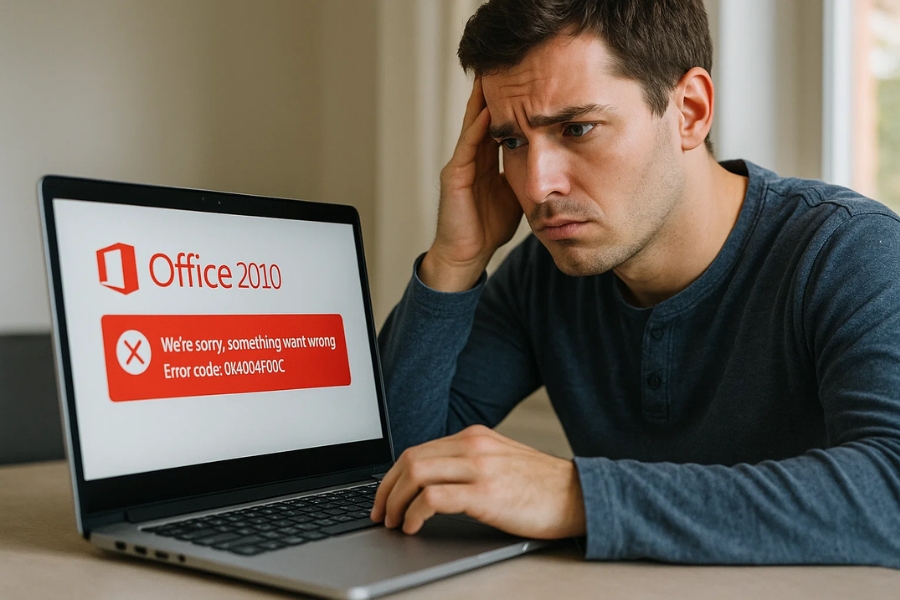
Cách sửa lỗi 0x4004F00C trên Office 2010
1. Sử dụng tính năng Repair trong Control Panel
Đây là cách nhanh gọn nhất mà hầu hết mọi người nên thử trước.
Vào Control Panel > Programs and Features.
Chọn Microsoft Office 2010, sau đó nhấn Change.
Một cửa sổ mới hiện ra, hãy chọn Repair.
Quá trình này sẽ kiểm tra và sửa chữa các file cài đặt lỗi. Nhiều khi chỉ cần thao tác này thôi, Office sẽ hoạt động ngon lành ngay.
2. Kiểm tra và nhập lại Product Key
Nếu Repair không ăn thua, có thể vấn đề nằm ở key kích hoạt. Lúc này, bạn nên:
Mở Command Prompt (Run as Administrator).
Gõ lệnh:
để kiểm tra tình trạng kích hoạt.
Nếu thấy key cũ bị lỗi, gỡ bỏ bằng lệnh:
(XXXXX là 5 ký tự cuối của key cũ).
Sau đó nhập lại key hợp lệ:
Nghe có vẻ hơi kỹ thuật, nhưng thật ra chỉ cần copy – paste đúng lệnh là xong.
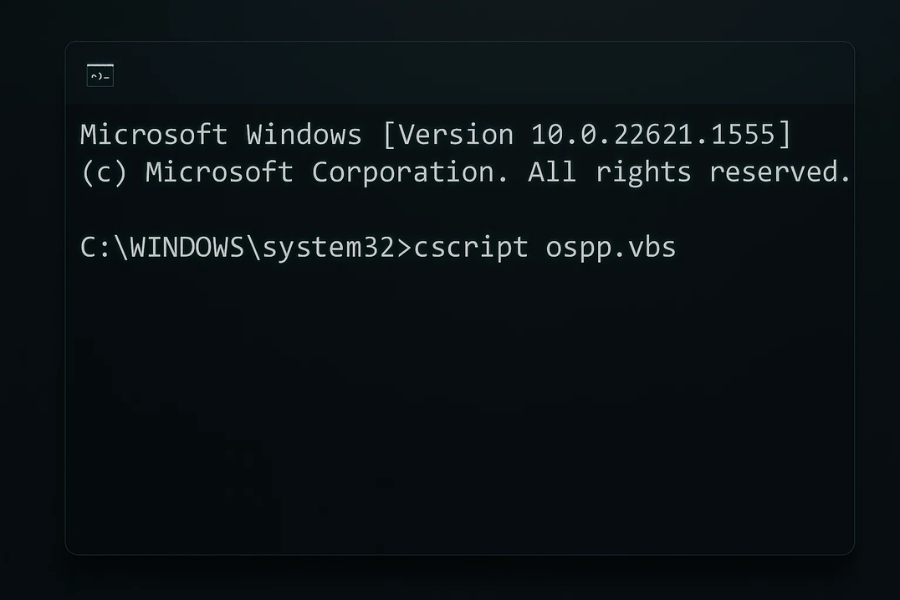
3. Cập nhật Windows và Office
Nhiều người bỏ qua bước này, nhưng thật sự cập nhật Windows là một cách cực kỳ quan trọng. Một số bản vá của Microsoft giúp sửa lỗi kích hoạt và cài đặt Office.
Vào Windows Update và kiểm tra bản cập nhật.
Sau đó mở lại Office 2010 để thử kích hoạt.
Một mẹo nhỏ: nếu đang dùng bản Office tải từ nguồn không chính thức, hãy cân nhắc tải lại từ Microsoft (hoặc nguồn uy tín). Điều này giảm hẳn nguy cơ gặp lỗi linh tinh.
4. Gỡ và cài lại từ đầu
Trong trường hợp “cứng đầu” nhất, cách cuối cùng chính là gỡ bỏ hoàn toàn Office 2010 và cài lại.
Vào Programs and Features, chọn Uninstall.
Sau đó tải bộ cài đặt chuẩn, chạy lại từ đầu.
Khi cài xong, nhập key bản quyền hợp lệ để tránh lỗi tái diễn.
Nghe có vẻ cực đoan, nhưng đôi khi đây là cách duy nhất để có một bản Office “sạch sẽ”.

Một vài mẹo nhỏ để tránh lỗi trong tương lai
Luôn dùng key bản quyền. Đừng tiếc vài trăm nghìn mà mất hàng giờ loay hoay với lỗi.
Định kỳ cập nhật Windows và Office.
Nếu dùng Volume License, đảm bảo máy có thể kết nối đến KMS server.
Lưu lại các lệnh ospp.vbs ở đâu đó, phòng khi cần kích hoạt lại.
Và tất nhiên, nếu có điều kiện, hãy cân nhắc nâng cấp lên Office 2016, 2019 hoặc Microsoft 365. Bởi lẽ, Office 2010 đã hết hỗ trợ từ năm 2020, nên càng ngày càng dễ gặp lỗi hơn.
Kết luận
Lỗi 0x4004F00C khi cài đặt hoặc kích hoạt Office 2010 tuy phiền phức nhưng hoàn toàn có thể xử lý được. Chỉ cần bạn kiên nhẫn đi qua từng bước – từ Repair, nhập lại key, cập nhật hệ thống, đến gỡ cài lại – chắc chắn sẽ tìm ra cách khắc phục phù hợp.
Và hãy nhớ, đôi khi việc đầu tư vào một phiên bản Office mới sẽ tiết kiệm hơn rất nhiều so với việc vá lỗi liên tục. Thử nghĩ mà xem: bạn muốn dành thời gian để làm việc hiệu quả, hay để “đánh vật” với những lỗi cũ kỹ?
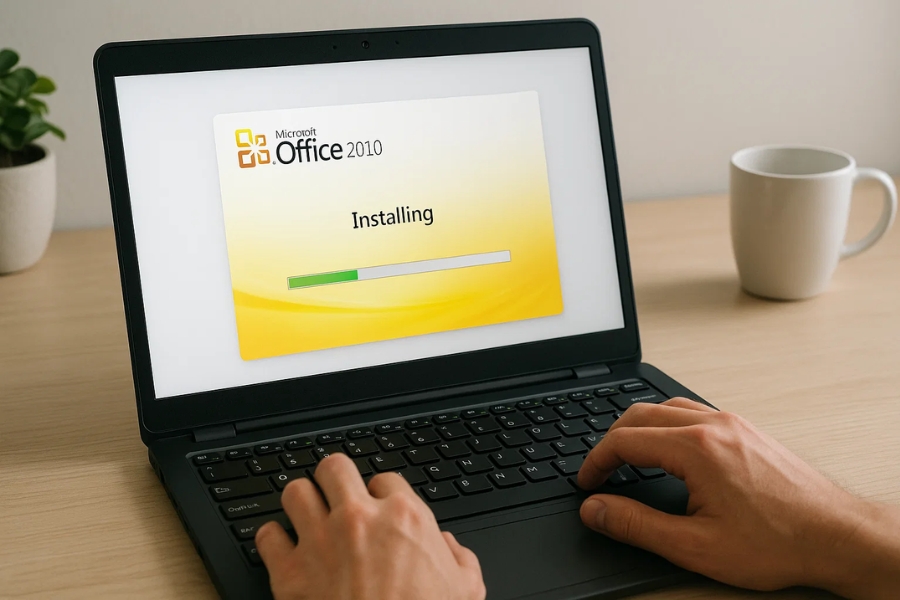
✅ Vậy là bạn đã có trong tay hướng dẫn đầy đủ để sửa lỗi 0x4004F00C Office 2010. Nếu thấy hữu ích, đừng quên lưu lại hoặc chia sẻ cho bạn bè nhé. Biết đâu một ngày nào đó, ai đó lại cảm ơn bạn vì đã giúp họ vượt qua lỗi này!


















